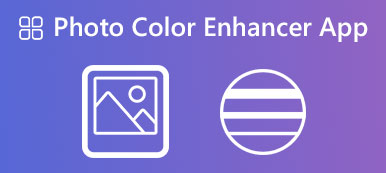Günümüzde dijital cihazlar sayesinde fotoğraf çekmek her zamankinden daha kolay. Ancak yine de mükemmel bir fotoğraf elde etmek büyük bir sorun. Öyleyse, Fotoğraf rötuşlama önemli bir beceri haline gelir. Bu terim, kamera merceğindeki toz veya kir gibi bir görüntünün görünümünün yanı sıra cilt, saç ve daha fazlasını içeren bir portredeki yüzün iyileştirilmesi eylemini ifade eder. Bu kılavuz, bilgisayarınızda ve mobil cihazınızda bunu yapmanın en kolay yollarını anlatır.
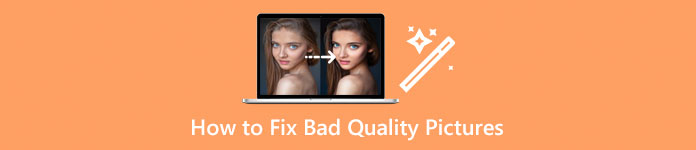
- Bölüm 1: Fotoğrafa Çevrimiçi Rötuş Yapmanın En İyi Yolu
- Bölüm 2: Photoshop ile Portre Rötuş Nasıl Yapılır
- Bölüm 3: iPhone/Android'de Fotoğraflar Nasıl Rötuş Yapılır
- Bölüm 4: Fotoğraf Rötuşlama hakkında SSS
Bölüm 1: Fotoğrafa Çevrimiçi Rötuş Yapmanın En İyi Yolu
Apeaksoft Ücretsiz Resim Yükseltici çevrimiçi en iyi AI fotoğraf rötuş araçlarından biridir. Fotoğraf kalitesini yükseltebilir ve aynı zamanda gürültüyü kaldırabilir. Gömülü AI teknolojisi, iş akışını basitleştirir. Bu nedenle, yeni başlayanlar, teknik beceriler olmadan fotoğraf rötuşları yapabilirler. Daha da önemlisi, tüm özellikler hiçbir kısıtlama olmaksızın ücretsizdir. İşte hızlı bir şekilde yapmak için adımlar.
1. AdımTürkiye Dental Sosyal Medya Hesaplarından bizi takip edebilirsiniz. https://www.apeaksoft.com/image-upscaler/ bir tarayıcıda. Ardından Fotoğrafını yükle Bilgisayarınızdan bir fotoğraf açmak için düğmesine basın. Çevrimiçi uygulama JPG ve PNG'yi destekler.

2. AdımFotoğraf yükledikten sonra, ana pencere ile karşılaşacaksınız. Artık fotoğrafı aşağıdaki gibi hazır ayarlarla geliştirebilirsiniz: 2x, 4x, 6x, ve 8x.

3. AdımRötuşlanmış fotoğrafı ön izleme Çıktı bölme. Memnunsanız, düğmesine basın. İndirim düğmesine basın ve sonucu sabit sürücünüze indirin.
Bölüm 2: Photoshop ile Portre Rötuş Nasıl Yapılır
Photoshop profesyonel bir fotoğraf editörüdür. Nokta Düzeltme Fırçası Aracı gibi fotoğraf rötuşu için çok çeşitli özelliklerle birlikte gelir. Zaten masaüstünüzde varsa, güzellik rötuşları yapmak iyi bir seçim olabilir.
1. Adım AI cilt rötuşuPhotoshop'unuzda bir portre açın. Rötuş yaparken fotoğraf biçimini dönüştürmeyin. bulun Katmanlar sağ taraftaki bölmeye gidin ve arka planın bir kopyasını oluşturun. Orijinal fotoğrafı korumak için kopya üzerinde rötuş yapabilirsiniz. Kopyalama katmanını seçin.
Tıkla ve genişlet Nokta iyilestirme fircasi aletive seçin İyileştirme Fırçası Aracı. Klavyenizdeki Alt düğmesine basmaya devam edin ve bir cilt noktasına tıklayın. Aynı işlemi diğer lekeler için de yapın.
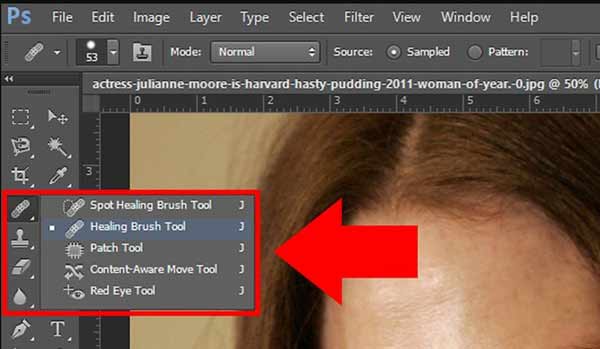 2. Adım Saç rötuşu
2. Adım Saç rötuşudüğmesine basarak yeni bir boş katman oluşturun. Yeni Katman Oluştur düğmesini tıklayın.

seçmek Nokta iyilestirme fircasi aleti sol araç kutusunda. Ardından, seçin İçeriğe Uygun itibaren Tip kutusunu işaretleyin ve Tüm Katmanları Örnekle seçenek. Bir saç seçin ve fırçalayın. Aynı şeyi, saçın ana yönü boyunca uzanan diğer uçup giden saçlar için de yapın.
Saç hacmini artırmak için, Kopya basma aletive üst şeridin altındaki seçenekleri ayarlayın. basılı tutun Ara Toplam düğmesini tıklayın, kaynak alanı seçin ve hedef alanı tıklayın. Bu saçtaki boşlukları dolduracaktır.
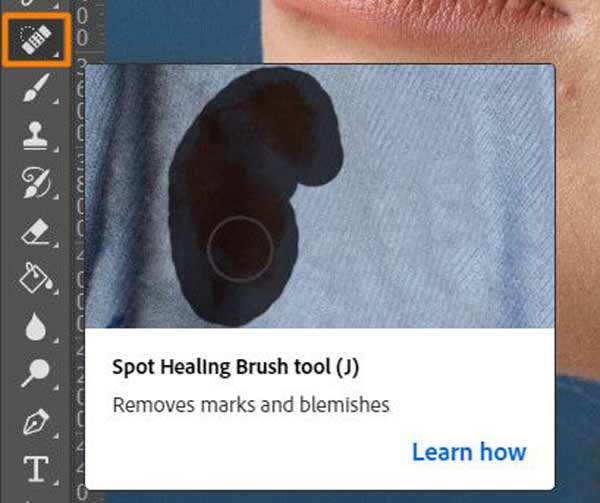 3. Adım Yüz rengi rötuş
3. Adım Yüz rengi rötuşTen rengini dengelemek için, Bulanıklık aracı sol taraftan ve cildin üzerini boyayın. Gözler, dişler vb. gibi belirgin kısımları atladığınızdan emin olun.
Ardından, gidin Resim üst menü çubuğunda menü öğesini seçin AyarlamalarSeçin ve Ton doygunluk. Cilt tonlarını doğal hale getirmek için kırmızı tonlarla oynayın. Daha sonra artırın Doyma tüm portre seçeneği.
The Keskinleştirmek Araç, gözler, burun, saç ve daha fazlası gibi öne çıkan alanları geliştirmenize yardımcı olabilir.
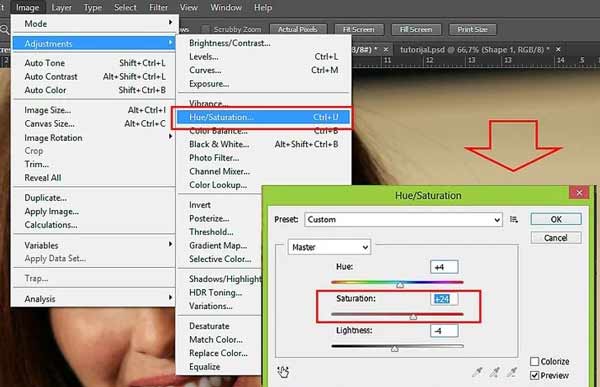 4. Adım Rötuşlanmış portreyi dışa aktar
4. Adım Rötuşlanmış portreyi dışa aktarSon olarak, katmanları birleştirin ve portreyi yüksek kaliteli bir görüntü olarak kaydedin. Daha fazla rötuş yapabilmeniz için tüm düzenlemeleri bir PSD dosyasıyla yedeklemenizi öneririz.
Daha fazla okuma:Bölüm 3: iPhone/Android'de Fotoğraflar Nasıl Rötuş Yapılır
iPhone'da Görüntüler Nasıl Rötuş Yapılır
iPhone'daki yerleşik Fotoğraflar uygulaması bir fotoğraf düzenleyiciyle birlikte gelir. Portrenizin pozunu, parlaklığını, kontrastını ve doygunluğunu ayarlayabilir. Ancak herhangi bir yüz rötuş özelliği içermemektedir. Neyse ki, iOS için Facetune gibi fotoğraf rötuş uygulamaları var.
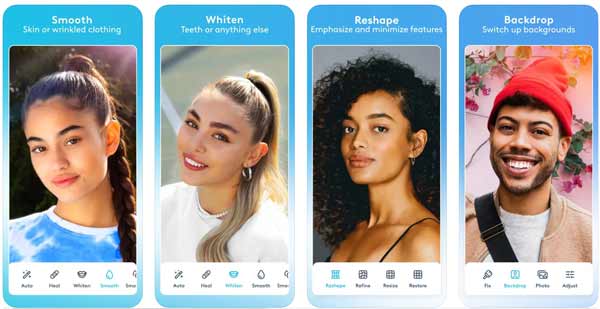
1. AdımUygulamayı App Store'dan yükledikten sonra ana ekranınızdan çalıştırın.
2. AdımFilm Rulonuzdan mevcut bir fotoğrafı açın. Ayrıca gömülü kamera özelliği ile fotoğraf çekmenize olanak sağlar.
3. AdımArdından fotoğraf rötuş ekranı ile karşılaşacaksınız. Alt kısımda kırışıklıkları yumuşatmak, dişleri beyazlatmak, burnu keskinleştirmek, lekeleri gidermek, tonları dengelemek, saçları düzeltmek, kırmızı gözlerden kurtulmak vb. için farklı özellikler mevcuttur.
4. Adımİşiniz bittiğinde, simgesine dokunun. paylaş sağ üst köşedeki düğmesine basın. Daha sonra rötuşlanan portreyi hafızanıza kaydedebilir veya doğrudan sosyal medyada paylaşabilirsiniz.
Android'de Güzellik Rötuşu Nasıl Yapılır?
iPhone'a benzer şekilde, Android kullanıcılarının portrelerini iyileştirmek için cihazlarına üçüncü taraf bir fotoğraf rötuş uygulaması indirmesi gerekiyor. Örneğin AirBrush güzel bir seçimdir.
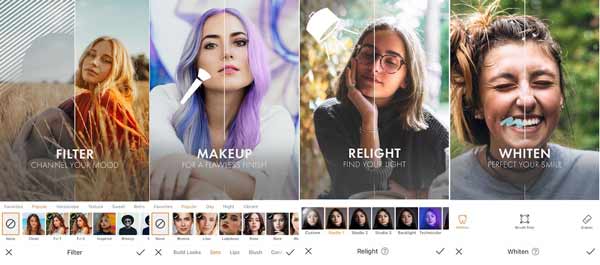
1. AdımPortre rötuş uygulamasını başlatın. Google Play Store'dan indirmek ücretsizdir.
2. AdımGalerinizden bir portre açın, altta menü çubuğunu göreceksiniz.
3. Adımİlk olarak, şuraya gidin: Rötuş sekme. Şimdi, daha fazla araç alacaksınız. bu pürüzsüz örneğin araç, cildinizi tek dokunuşla pürüzsüzleştirmenizi sağlar. Ekrandaki her özelliği denemek için sola ve sağa kaydırabilirsiniz. Rötuş ekran.
4. AdımGüzellik rötuşunu almak için şuraya gidin: makyaj alttan sekme. Ardından, dudaklar gibi incelteceğiniz bir alan seçin ve en sevdiğiniz makyaja basın.
5. AdımMükemmel bir portre elde ettiğiniz sürece sonucu telefonunuza kaydedin veya sosyal platformunuzda yayınlayın.
Bölüm 4: Fotoğraf Rötuşlama hakkında SSS
Fotoğraf rötuşlaması ne anlama geliyor?
Bir görüntüden belirli kusurların kaldırılması anlamına gelir. Kamera sensöründeki bir nokta gibi küçük bir nesne olabilir. Aynı zamanda moda yayınlarında yaygın olarak görülen bir modelin cildindeki bazı fiziksel kusurların giderilmesi anlamına da gelir.
Bir fotoğrafa rötuş yapmanın maliyeti nedir?
Cevap, seçiminize göre belirlenir. Profesyonel bir servisten fotoğrafınıza rötuş yapmasını isterseniz, birkaç dolardan yüzlerce dolara mal olabilir. Bir portreye kendi başınıza rötuş yapmak tamamen ücretsizdir.
Portreleri rötuşlamak yasal mı?
Telif hakkı koruması olmadan portrelerinize rötuş yapmak yasaldır. Portreleriniz bir şirkete veya yayıncıya aitse, onları değiştiremezsiniz. Yasadışı olabileceğinden başkalarının portrelerine rötuş yapmasanız iyi olur.
Sonuç
Bu kılavuz nasıl yapılacağını göstermiştir fotoğrafları ve portreleri rötuşlayın bir bilgisayarda veya mobil cihazda. Kusursuz bir fotoğraftan vazgeçmenize gerek yok çünkü rehberimiz bu sorunu hızlı bir şekilde çözmenize yardımcı olabilir. Fotoğraf rötuş uygulamaları, bilgisayar olmadan portreler yapmanızı sağlar. Apeaksoft Free Image Upscaler ise fotoğrafları çevrimiçi olarak rötuşlamak için en kolay seçenektir. Bu konuyla ilgili başka sorularınız varsa, lütfen mesajınızı bu gönderinin altına bırakmaktan çekinmeyin, size hızlı bir şekilde cevap vereceğiz.